クリアする方法 Spotify 2025 年の Mac のキャッシュ [クイック ヒント]
いろいろな曲を聴いてみると Spotify、使用可能なスペースが非常に急速に減少していることに気付くでしょう。 Spotify 音楽トラックを主にローカルストレージファイルにキャッシュするため、からダウンロードする必要がある場合でも、音楽に簡単にアクセスできます。 Spotify 代わりにデータベースを使用しますが、ハードドライブが非常に簡単にロードされます。
あなたが今まさにそのような状況にある場合、私たちはあなたに方法を示すつもりです. クリア Spotify Macをキャッシュする、これらのキャッシュ データを削除してストレージを増やすことが最善です。 特に削除していない場合に、デバイスがスムーズに動作するように支援したいと考えています Spotify Mac を長期間キャッシュします。 現時点では、 Spotify Web アプリケーションにはクリアする方法が実際には付属していません Spotify Macのキャッシュ。
ヒント: クリア方法を知りたい方は Spotify Windows/Android/iPhone のキャッシュ、読み続けてください: クリアする方法 Spotify 2024年にデバイスのキャッシュ
記事の内容 パート 1. 削除できますか Spotify Macでキャッシュしますか?パート2。クリアする方法 Spotify キャッシュマック? パート3。ボーナス:ダウンロード Spotify オフラインリスニングのためのコンピュータへの音楽 パート 4. 清算に関するよくある質問 Spotify キャッシュマックパート5。 概要
パート 1. 削除できますか Spotify Macでキャッシュしますか?
クリア方法を教える前に Spotify Macのキャッシュを削除できるかどうかについて説明します Spotify キャッシュ。 幸いにもクリアできる Spotify Mac または Windows 上でもキャッシュできます。 クリアリング Spotify データ化は実は簡単です。 しかし、場合によっては、見つけるのが難しい場合もあります。 そこで、削除方法を教えます Spotify Macのキャッシュ。
また、何か新しいことをしていないときに、ディスクがいっぱいになってしまうこともあります。 それの訳は Spotify デバイス上にファイルをキャッシュして、ソフトウェアをより簡単に実行できるようにします。 これは便利ですが、それでもストレージ容量が不足している場合は懸念事項になる可能性があります。
あなたが音楽を再生するときはいつでも Spotify、アプリケーションは、コンピューターのデータベース全体にレコードを保持します。 これらすべてを使用することにより、 Spotify データベース全体を介して単にリンクして再生するのではなく、ストレージ スペースからまったく同じ音楽に直接参加する可能性が高くなります。 確かに、コンピュータのキャッシュ領域を時々クリーンアップし始める必要があるのはそのためです。
クリアしたらどうなるか Spotify キャッシュ?
- クリアしたら Spotify キャッシュオン Mac、システムに未使用の一時フォルダが生成されていることは間違いありません。 Spotify.
- また、有料ユーザーであっても Spotify のために保存されたトラックも オフライン再生、特定のフォルダーは大きな影響を受けません。
- 大事なのはクリアすること Spotify キャッシュは、フリーズ、速度の低下、さらには音楽が開始されないなど、多くの問題を解決するのに役立ちます。 キャッシュをクリアすると、 Spotify アプリで新たなスタートを切りましょう。
次のパートでは、クリアするための詳細な手順に進みます Spotify Macのキャッシュ。
パート2。クリアする方法 Spotify キャッシュマック?
削除またはクリアする方法 Spotify キャッシュ Mac は少し特殊ですが、Mobile または MacBook と共通です。 しかし、私たちはできる限りの対策を最小限に抑えることに成功しました。
クリアするには主に XNUMX つの方法があります Spotify Macのキャッシュ。 合理的または簡単だと思うアプローチを選択できます。
クリア Spotify Mac でキャッシュ: 方法 1
1.起動する必要があります Spotify Macからのアプリケーション。
2. 次に、端にある下ボタンを押して、 設定.
3. 一番下まで少しスクロールし、 を押します。 詳細設定を表示するをクリックして、オフライン曲ストレージを見つけます。

4.あなたはあなたの歴史を見ることができました Spotify これにデータをキャッシュします。 次に、ディレクトリに直接移動して、MacBookからデータを削除します。
クリア Spotify Mac でキャッシュ: 方法 2
からキャッシュデータを見つけるのが難しい場合 Spotify デフォルト ディレクトリにある場合は、これらすべてのドキュメントの外観を決定し、都合の良いと思われる両方のディレクトリに移動することができます。 それは簡単にクリアできるよ Spotify Macのキャッシュ。
1. Offline Music Data の下の Switch Area を押します。
2.次に ディレクトリを選択します 特定の文書を移動したい場所に移動し、その後、 OK
3.会場を更新したら、 Spotify 必要な改善を行うためにソフトウェアを再起動するように通知する場合があります。
4.アプリケーションが適切に起動されると、キャッシュデータのパスがすでに更新されていることに気付くでしょう。 次に、ディレクトリに移動してクリアします Spotify Macのキャッシュ。
Mac デバイスを使用している場合は、個人の MacBook で発生する変数をより適切に組み込むことができるはずです。
1.クリアしたい場合 Spotify Macでキャッシュし、次の情報とともにすべての情報をクリアすることを完全に確認してください: "/ Users / * USERNAME * / Library / Caches/com。spotify.client /Storage/。」
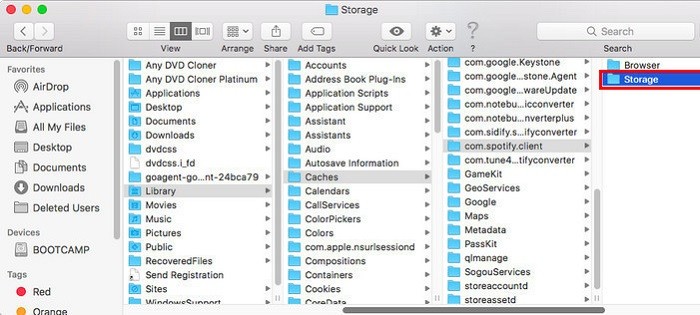
2.「」を削除しようとしています。ローカルコンテンツ" データベースを作成しますが、その反対側では、"~/Library/Application Support/" にアクセスするだけで簡単に実行できます。Spotify/watch-sources.bnk。"このパスに沿ってすべての情報を削除すると、それらのキャッシュも削除される可能性があります。
パート3。ボーナス:ダウンロード Spotify オフラインリスニングのためのコンピュータへの音楽
上で述べたように、クリアするには Spotify Mac をキャッシュすると、Mac のストレスが軽減されます。 Spotify サーバー。 これも素晴らしい方法です Spotify ユーザーがストレージスペースから離れることを防ぎます。 さらに、オフラインで聴くために曲をダウンロードできるのは有料ユーザーのみです。 しかし、音楽ファンにとって、どこにでも好きな場所に接続できることほど、曲を探索するのに簡単な機会はありません。
嬉しいことに、接続にはいくつかのオプションがあります。 Spotify 有料なしのオフライン、これについて説明します。 ほとんど誰もが経験するわけではありません Spotifyのオフライン機能は、有料サブスクライバーに限定されているためです。 限られたユーザーは聞くことに制限されていました Spotify デジタル素材。 それが方法です TunesFun Spotify Music Converter 乗り越えようとしている。 これにより両方が可能になります Spotify 曲をストリーミングして再生するサブスクライバー。
あなたはすべてに添付します Spotify 多くの場合、ストリーミング中にオフラインで曲を使用する代わりに Spotify プレミアムエディション。 Spotify Premium Editionは、ユーザーが3つの別々のWebブラウザーで音楽を聴くのに常に役立ちます。 さまざまなデジタル著作権管理保護に基づいて、あなたはそれを使用することによってのみそれを体験することができます Spotify プログラム。
しかし、によると TunesFun Spotify Music Converter、すでに転送できます Spotify クラシックソングを MP3、AAC、FLAC ファイルにコンパイルして、オフラインで曲を聴いたり、屋外で楽しんだりできます。 ここをクリックして今すぐ無料でお試しください!
以下の手順に従ってダウンロードしてください Spotify オフラインで聴く曲:
ステップ1。 ダウンロードしてインストールする TunesFun Spotify Music Converter Macで。
ステップ 2. 起動して開きます。
ステップ3.追加 Spotify オフラインで聴きたい曲のファイルを選択します。

ステップ 4. 必要なファイル形式を選択します。

ステップ 5. アプリケーション画面の右側にある変換ボタンをクリックして、変換を開始します。

ステップ 6. 変換が完了したら、それを確認してデバイスに保存します。
パート 4. 清算に関するよくある質問 Spotify キャッシュマック
Q1. 変えてもいいですか Spotify キャッシュの場所と変更方法は?
はい。 あなたになら変えられる Spotify キャッシュの場所。
- あなたがに行くことができます Spotify Macのアプリ。
- 次に、「設定」セクションに移動し、「」をクリックします。詳細設定を表示する'.
- 次に、「」を押します場所の変更「オフライン曲ストレージ」セクションの「
- 最後に、保存したい場所を選択できます Spotify キャッシュファイル。
Q2. クリアしても大丈夫ですか? Spotify Macのキャッシュ?
はい。 キャッシュ ファイルをいつでも削除して、Mac 上のスペースを解放できます。 の機能には影響しません。 Spotify アプリも削除されません Spotify アカウント。
パート5。 概要
さて、この記事ではクリア方法を紹介します。 Spotify Mac をキャッシュして Mac デバイスのスペースを解放します。 クリアできるその他のヒントについては、関連記事をお読みください。 Spotify Windows、Android、または iPhone デバイス上のキャッシュ。
また、 TunesFun Spotify Music Converter ダウンロードする Spotify 曲をローカル デバイスに保存し、いつでもどこでも制限なくオフラインで聴くことができます。 こうすることで、デバイスのストレージ容量も節約できます。
コメントを書く